Equipo creativo | 4 de diciembre de 2018 | Informática, Cómo, MS Outlook, Tecnología
En la era actual, Microsoft Outlook se convierte en una aplicación de correo electrónico más preferida por cada tipo de usuarios es decir, usuarios domésticos, pequeñas organizaciones o usuarios empresariales. A medida que los usuarios aumentan la demanda de Outlook para su sistema, también se atascan en varias situaciones inapropiadas. Cuando los usuarios se enfrentan a un cambio de comportamiento en Outlook, entonces los usuarios están buscando su solución. La mayoría de los usuarios obtienen un problema donde su Outlook está enviando varias copias de un correo electrónico. Si también se enfrenta a cualquier problema en el que Outlook está enviando correos electrónicos duplicados con archivos adjuntos, entonces aquí tiene una solución asegurada para arreglar todos los problemas y dejar de Outlook para el envío de múltiples correos electrónicos o correos electrónicos duplicados de su sistema.

En este blog, se llega a conocer las razones y su solución para arreglar el problema para detener Outlook sigue enviando error de correos electrónicos. Ir a través de todo el blog para obtener su solución y solucionarlo sin ninguna molestia.
- ¿Razones por las que Outlook está enviando correos electrónicos duplicados automáticamente?
- Solución recomendada para detener Outlook es el envío de múltiples copias de un correo electrónico
- Desinstalar o desactivar Antivirus
- Tiempo de intervalo de envío/recepción
- Aumentar el tiempo de espera del servidor
- The Verge
¿Razones por las que Outlook está enviando correos electrónicos duplicados automáticamente?
- Puede ser probablemente sucedió que su Outlook se integra con el escáner de virus.
- El intervalo de envío / recepción se establece en un lapso de tiempo muy corto.
- Si usted tiene una conexión a Internet lenta, entonces usted necesita para extender el tiempo de servidor de correo. Debido a esto, su problema puede conseguir resolver.
- También trate de realizar hacks simples como restablecer el módem, hub, Wi-Fi, router, etc. Si todo parece estar bien, a continuación, intente de nuevo para enviar mensajes de correo electrónico desde Outlook.
Solución recomendada para detener Outlook es el envío de múltiples copias de un correo electrónico
Desinstalar o desactivar Antivirus
Siempre que, antivirus o escáner de virus está instalado en su sistema que se integró con su Outlook, entonces también analiza sus correos electrónicos salientes, así, mientras que el envío a cualquier remitente. Desde los largos años, antivirus reclama el problema al enviar correos electrónicos de Outlook. Para superar este problema, se sugiere para desactivar el antivirus durante unos minutos. A partir de entonces, trate de enviar mensajes de correo electrónico desde su Outlook, si su Outlook deja de enviar correos electrónicos duplicados, entonces usted necesita para desinstalar el antivirus de su sistema. Esto le ayudará a dejar de enviar múltiples correos electrónicos con archivos adjuntos.
Tiempo de intervalo de envío/recepción
Siempre que su Outlook esté configurado con un lapso de tiempo muy corto para enviar/recibir correos, es decir, unos 5 minutos. Entonces el mensaje tarda en cargarse en el servidor de correo, y el siguiente intervalo de envío/recepción ya ha comenzado antes de que se complete el anterior. En la mayoría de los casos, puede ocurrir que el mensaje siga guardado en la bandeja de salida y se vuelva a enviar a los mismos destinatarios, creando así un correo duplicado.
Para comprobar si hay retrasos: –
Para cambiar el intervalo de tiempo de envío/recepción: –
El valor por defecto del intervalo de tiempo de envío/recepción de correos es de 30 minutos. El intervalo de tiempo debe establecerse en más de 5 minutos. Si su Outlook tiene 3 o más cuentas configuradas, se recomienda no establecer un intervalo de tiempo inferior a 10 minutos.
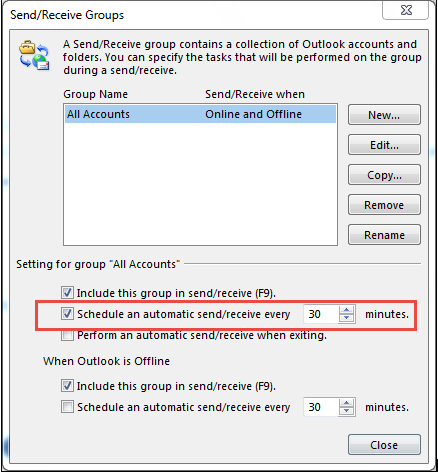
Aumentar el tiempo de espera del servidor
Tanto las cuentas IMAP como POP3 funcionan con tiempos de espera del servidor y se requiere que el tiempo de espera mínimo para las cuentas IMAP y POP3 sea de 1 minuto. Siempre se sugiere aumentar el tiempo de espera mínimo a 2-3 minutos. Y asegúrese de que el tiempo de espera de su servidor no sea superior a 3 minutos. Siga los sencillos pasos para aumentar el tiempo de espera del servidor en su sistema.
- Vaya a Archivo y seleccione Configuración de la cuenta.
- Elija su cuenta IMAP/POP3.
- Se abre un cuadro de diálogo y, a continuación, haga clic en Más configuraciones.
- En el cuadro de cambio de Cuenta, seleccione la pestaña Avanzado.
- Vaya a la sección Tiempos de espera del servidor y aumente el tiempo moviendo el control deslizante.
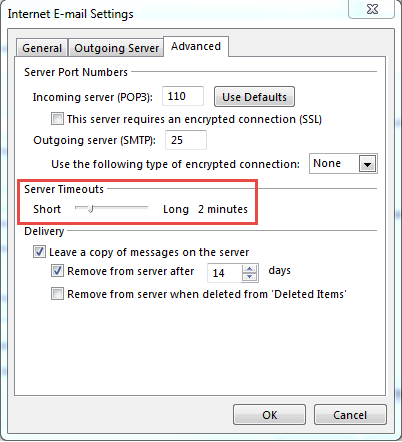
- El último paso es hacer clic en el botón Aceptar.
The Verge
Debido a la inmensa popularidad de Outlook, incluso algunos pequeños problemas pueden crear un gran impacto en su trabajo también. Hay varias situaciones en las que los usuarios descubren los diversos problemas y descubren la mejor solución para salir de la situación en la que su Outlook está enviando múltiples correos electrónicos con archivos adjuntos. Los usuarios también pueden probar OST a PST Converter para reparar el archivo de datos de Outlook corrupto y encontrar todos esos problemas que lo restringen para trabajar.
También lea: – ¿Cómo mover el archivo OST a Outlook 2019?
Si desea convertir los buzones de correo de Outlook en varios formatos de archivo múltiples, entonces también se puede hacer eligiendo una herramienta adecuada. Necesita elegir PST a MBOX Converter, PST a EML Converter, PST a MSG Converter, PST a EMLX Converter o PST a PDF Converter.
Si tiene alguna pregunta, entonces siéntase LIBRE de contactar a nuestros expertos.

.